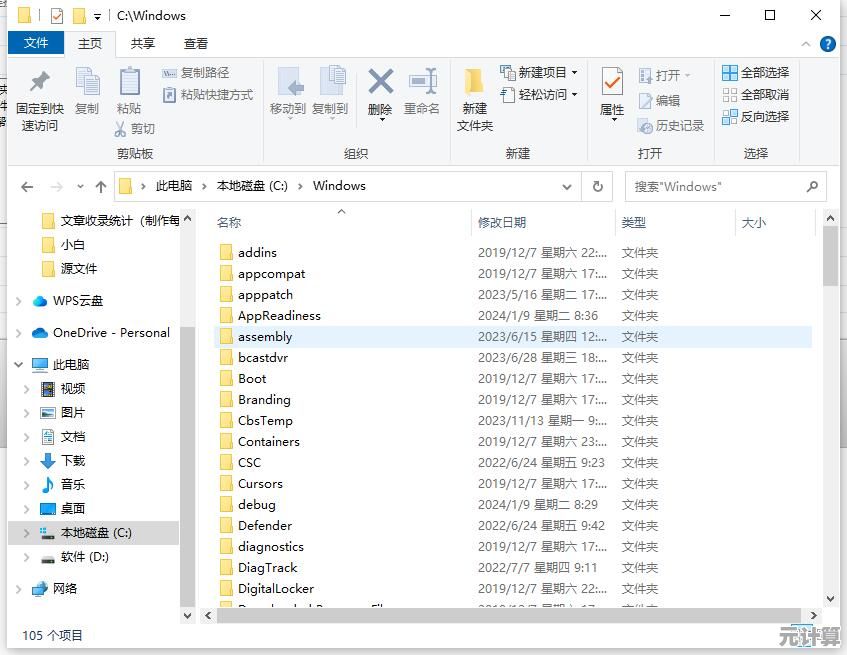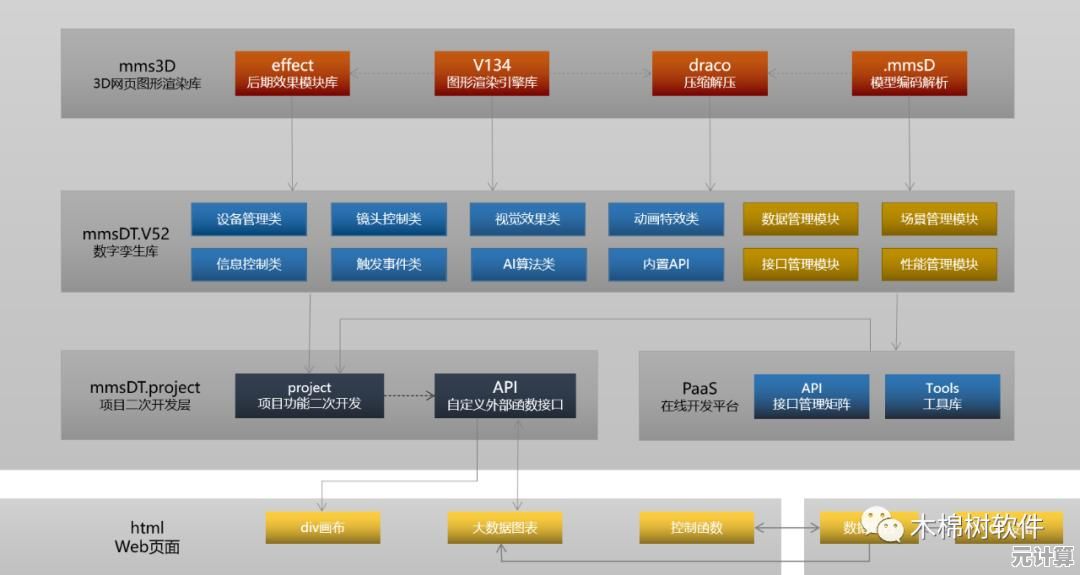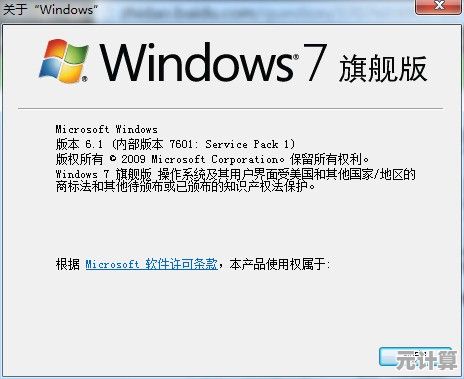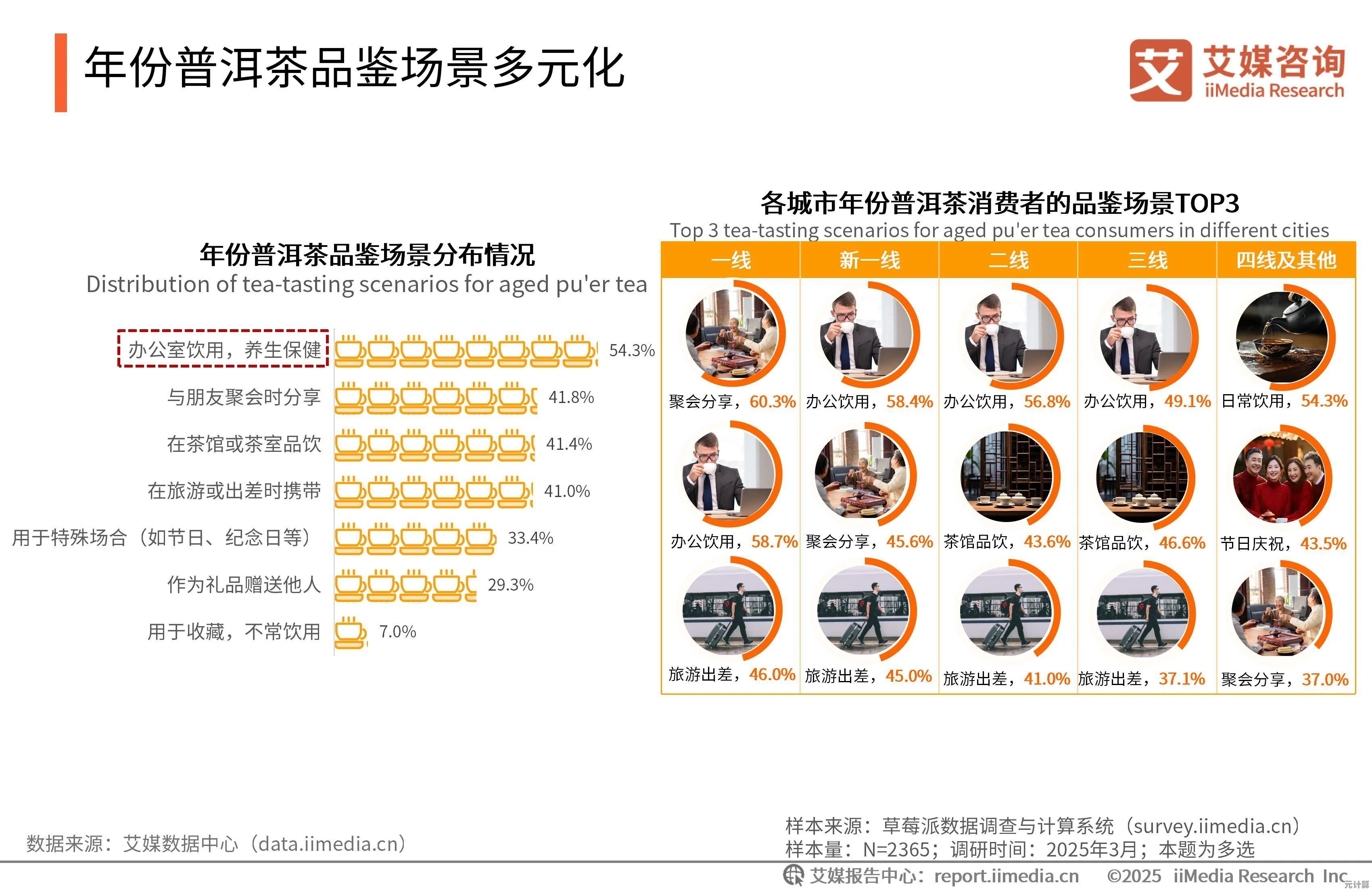轻松掌握Windows 10录屏技巧:从基础到高级操作全解析
- 问答
- 2025-09-22 23:34:52
- 1
Windows 10录屏全攻略:从菜鸟到高手的真实心得
说实话,Windows 10自带的录屏功能,我一开始根本没当回事,毕竟市面上那么多专业软件,谁会用系统自带的?直到有一次急着录个教程,手边没别的工具,硬着头皮试了试,结果……真香。
今天这篇不是什么官方说明书,纯粹是我自己折腾出来的经验,带点个人吐槽,也带点“早知道这样就好了”的后悔药。
最基础的录屏:Xbox Game Bar(但别被名字骗了)
很多人看到“Xbox”就以为这玩意儿只能录游戏,其实它啥都能录——PPT演示、软件操作、甚至你对着屏幕发呆(如果你愿意的话)。
怎么打开?
- 快捷键 Win + G(记住这个,比在设置里翻半天快多了)
- 第一次用可能会弹个提示问“这是游戏吗?”,别管,勾选“是的”就行(微软这逻辑也是迷)。
怎么用?
- 点红色录制按钮,或者 Win + Alt + R 直接开始(结束也是这个组合键)。
- 默认存到“视频/捕获”文件夹,路径可以改,但藏得挺深——得去Xbox App的设置里找(为什么不能直接在录屏界面改?微软你赢了)。
坑点:
- 只能录单个窗口或全屏,不能自定义区域(这点比OBS差远了)。
- 如果你用双屏,它可能只录主屏,副屏用户哭晕。
进阶玩法:OBS Studio(免费但有点折腾)
Xbox Game Bar不够用?上OBS吧,免费开源,功能强到离谱,但代价是……你得花半小时研究怎么设置。
我的血泪史:
第一次用OBS,想录个带摄像头画面的教程,结果发现音频不同步,录出来的视频像鬼畜,后来发现是编码器选错了(建议新手直接用“软件x264”,别碰硬编除非你懂显卡)。
OBS的优点:

- 能自定义录屏区域(终于不用忍受全屏了!)。
- 支持多来源叠加(窗口+摄像头+麦克风,一气呵成)。
- 直播推流也行,一鱼两吃。
缺点:
- 界面像飞机驾驶舱,新手直接懵圈。
- 默认设置可能不理想,得自己调比特率、分辨率(建议搜“OBS录屏设置2023”抄作业)。
冷门但实用:PowerShell录屏(极客装X必备)
如果你喜欢用命令行,或者想显得很专业(其实没啥必要),可以用PowerShell录屏:
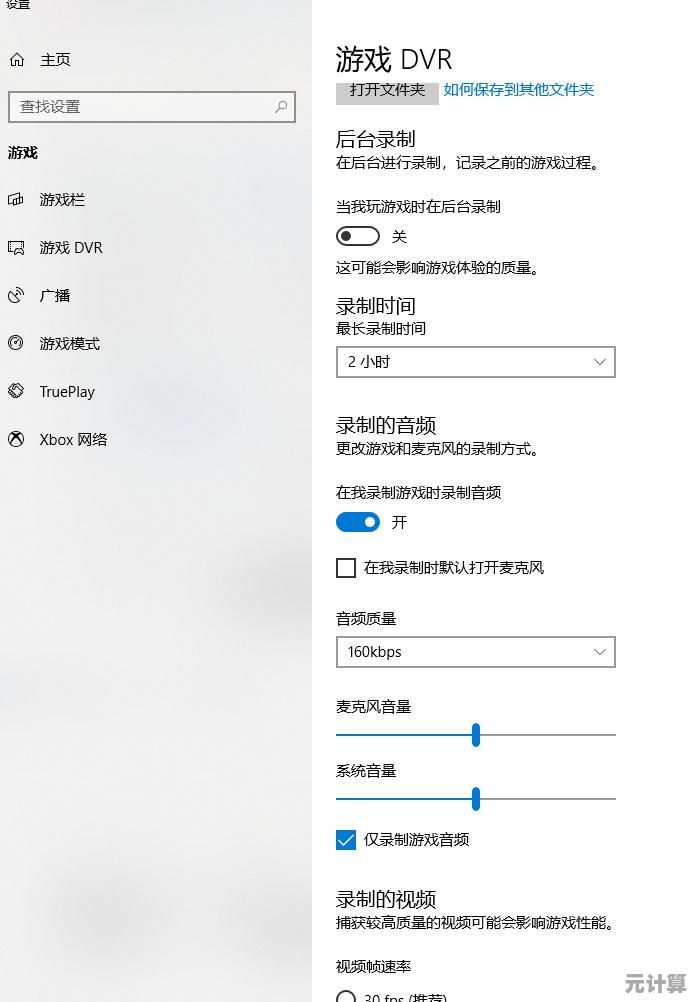
Start-Process -FilePath "powershell" -ArgumentList "-command &{Start-Process -FilePath 'psr.exe'}"
这命令会打开问题步骤记录器(PSR),严格来说不算录屏,而是截图+操作记录,生成一个MHTML文件,适合写文档时用,但画质就别指望了。
(说实话,这功能十年前就有了,但99%的人根本不知道它存在……)
个人建议:选工具看需求
- 临时录个简单操作 → Xbox Game Bar(快就完事了)。
- 做专业教程或直播 → OBS Studio(功能强,但学习成本高)。
- 纯装X或怀旧 → PowerShell(……算了还是别用了)。
最后的小情绪
Windows 10的录屏功能就像它的开始菜单——能用,但总差那么点意思,微软明明有技术做得更好(比如Mac的QuickTime就简单直观),非要藏着掖着。
不过话说回来,免费的东西还要啥自行车?至少比下载那些带广告的第三方软件强。
(如果你有更野的路子,欢迎评论区交流——我至今没搞明白怎么用Win10直接录系统内声音不录麦克风……)

本文由其莺莺于2025-09-22发表在笙亿网络策划,如有疑问,请联系我们。
本文链接:http://max.xlisi.cn/wenda/35610.html